
virtual audio cable(虚拟声卡)
v4.14 32&64位最新版大小:1.57 MB 更新:2023/03/17
类别:系统其它系统:WinXP, Win7, Win8, Win10, WinAll
分类分类

大小:1.57 MB 更新:2023/03/17
类别:系统其它系统:WinXP, Win7, Win8, Win10, WinAll
virtual audio cable是一款功能强大的虚拟声卡软件,通过这款软件,您可以在应用程序或设备之间传输音频流,并且其通过数字化传输,能够实现无损音频输出,另外,virtual audio cable能够对音频输出和传输进行最大程度控制,从而为用户提供一套完善虚拟声卡方案,而且在操作上相当简单,用户能够轻松使用,有需要的用户赶紧到本站下载吧!
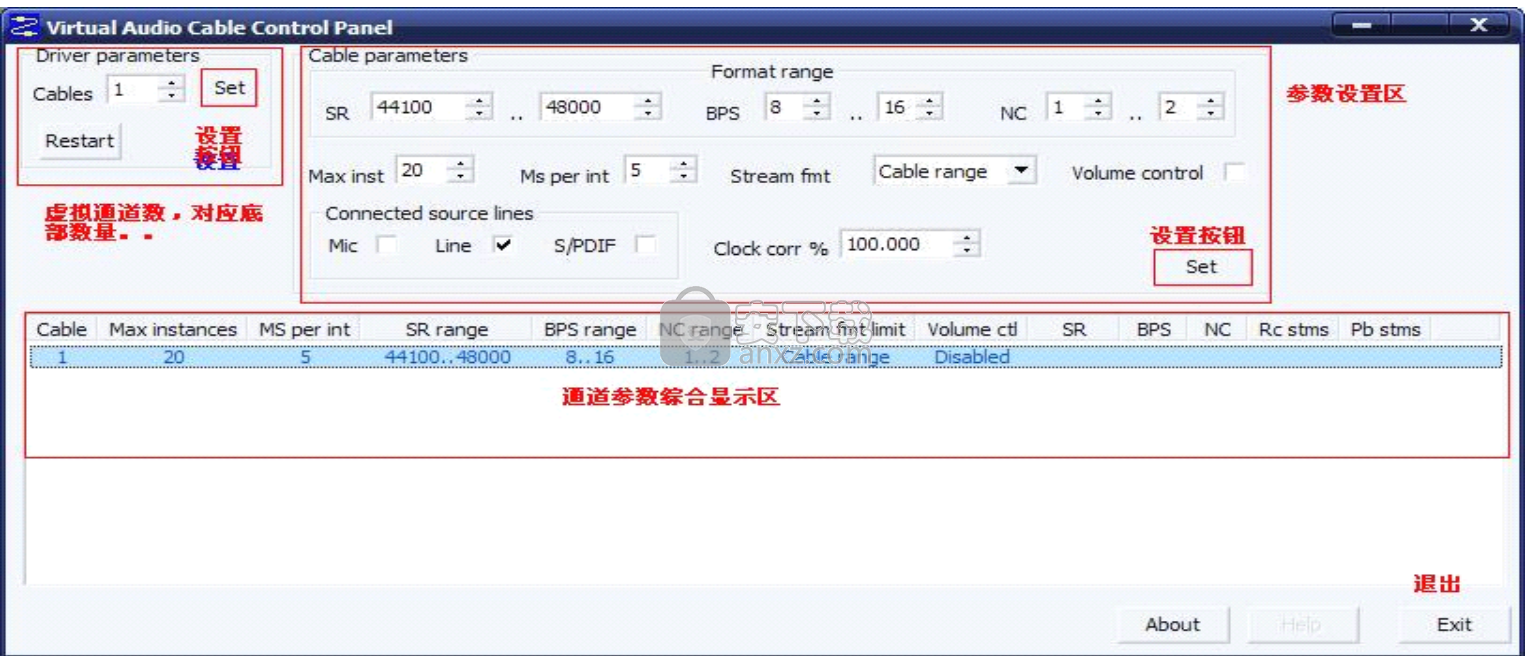
Virtual Audio Cable是一种音频实用程序,可让您在不同应用程序之间传输声音文件,或将音频从一个应用程序录制到另一个应转移声音有时可能是一个挑战,但这个软件使它更容易。
它显示为您正在使用的任何应用程序的音频设备,允许您将音频导入其中,然后导入另一个应用程序。音质完美无瑕,为您提供最纯净的声音传输。
Virtual Audio Cable是一种多功能的有效应用程序,适用于希望对音频输出和传输进行最大程度控制的用户。
然而,它的演示文稿中有一些简单的东西,带有简单的老式界面和新用户的有限信息。
它更适合具有更多音频制作或录音经验的用户,他们会发现其灵活性有所回报。
它的简单性也具有可靠性:您可以同时运行多个声音流将多个应用程序的声音传输到其他几个应用程序而不会降低任何质量或遇到任何减速。
但是,它与其他应用程序的合作程度取决于它们的设置 - 如果您要录制的应用程序不支持自定义音频输出设备,那么您运气不佳。
适合发烧友的便利工具,虚拟音频线是一种方便的工具,可以成为任何音频工程师或录音机套件的有用部分。 它需要一点专业知识才能发挥其全部潜力。
完全连接音频应用程序
使用虚拟音频线,您可以实时连接多个音频应用程序。
Virtual Audio Cable是一种Windows多媒体驱动程序,允许您将音频流从一个应用程序传输到另一个应用程序。它为每根电缆制作一对Wave In / Out设备。这允许任何应用程序能够将音频流发送到Out设备,并允许另一个应用程序从In设备接收流。所有传输都以数字方式执行而不会损失任何音质。
VAC是“MIDI环回电缆”的“波形版本”,可与Hubi的Loopback或MultiMid驱动程序一起使用。
如果多个应用程序向VAC发送音频,则所有流将混合在一起。如果多个应用从VAC接收音频,则所有目标将共享音频。
VAC有助于实时录制应用程序的音频输出(示例 - 现实,生成器或不同的软件合成器),将声音流传输到另一个应用程序进行处理。例如,您可以使用2个甚至更多软件音频发生器/合成器/序列器来创建发送到VAC Out的音频流,并通过任何录制软件(包括WaveLab,Cool Edit,Windows录音机,Sound Forge)录制来自VAC In的混合流,Gold Wave,Cakewalk和Cubase,仅举几例。
您甚至可以使用VAC从应用程序“窃取”输出声音流,该应用程序不允许您将其直接写入WAV文件。
用户将音频流从一个应用程序传输到另一个应用程序。任何应用程序都能够将音频流发送到“虚拟电缆”的输入端,而相应的应用程序可以从输出端接收该流。由于所有传输均以数字方式进行,因此音质不会下降。 VAC是MIDI环回设备(如MultiMid或Hubi)的音频等效设备,可用于代替音频适配器的“Stereo Mix”或“What U Hear”功能。[1]
如果多个应用程序通过输出虚拟电缆发送音频,则VAC可以将所有流混合在一起或创建单独的相应虚拟输入电缆。同样,不止一个应用程序能够从输入电缆接收音频,无论它是与另一个目标共享相同的音频数据还是接收自己的个人音频流。[2] VAC几乎可以实时记录应用程序的音频输出或将声音流传输到另一个应用程序,以便处理它。一个人可以使用两个或多个软件音频发生器,合成器或音序器来产生音频流并将它们发送到VAC输出电缆,并使用任何类型的录制软件记录来自VAC输入电缆的混合流。
由于VAC几乎实时地路由音频流,因此能够以各种方式使用。一个人能够使用VAC记录来自应用程序的输出音频流,该输出音频流通常不允许将音频保存到文件。实际上,输入端口记录音频信号(例如,来自音乐播放器)并使用输出端口将其发送到目标程序(例如声音处理器或分析器)。[3]用户还可以通过IP语音(VoIP)或Skype等电话应用程序(例如,使用SAM Broadcaster)操纵VAC录制对话,[4]生成实时音频播客,[5]将音频通道重定向到多个监视器, [6]甚至解码天气传真。
VAC旨在实时连接多个音频应用程序。 它就像一个带有硬连线输入和输出的声卡:当应用程序将声音播放回虚拟电缆时,其他应用程序可以从另一个电缆端录制这些声音。 因此,您可以通过任何其他音频应用程序录制和处理任何音频应用程序的输出,路由声音等等。
VAC最多可以创建256个独立的虚拟电缆,允许您同时路由多达256个独立的声音。
使用VAC创建软件合成器链(发生器,现实),音频处理器,录像机(Audacity,WaveLab,Sound Forge,Adobe Audition),音序器(Cakewalk,Sonar,Logic,Cubase,Nuendo),Internet电话/语音应用程序(Skype) ,SAM Broadcaster),软件定义无线电(PowerSDR,HDSDR,FLDIGI),制作音频播客等。
VAC适用于Windows 10,8.1,8,7,Vista,2003和XP。
最多支持264个虚拟电缆设备。
每个中断或事件1-20毫秒。
支持1到100个引脚实例。
即使在最大中断/事件频率下,也几乎没有声音延迟。
能够转换PCM声音格式(采样率,通道数和每个样本的位数)。
每个端口的连接客户端数量没有限制。
包括音量控制选项,如增强和衰减。
包括一个控制面板应用程序,允许您执行电缆配置并监控其状态。
通过Audio Repeater应用程序在录制和回放设备之间支持传输。
原生WDM / KS音频技术。
几乎任何定点PCM音频格式(每秒200..1000000个样本,8..32位persample,1..8个通道)。 不支持浮点格式。
几乎没有声音延迟和最大中断频率。
输出端口客户端之间的信号混合(饱和)。
音频中继器应用程序,可从任何Wave In传输到任何Wave Out端口。
如果打包分发文件,请首先将存档解压缩到本地硬盘上的空文件夹。原始包是ZIP存档,您可以使用Windows内部ZIP伪文件夹支持解压缩它,只需“输入”到包中,选择所有文件和文件夹,然后将它们复制到空文件夹。请不要尝试在ZIP伪文件夹内开始安装,它将无法正常工作。
或者,您可以使用7-Zip,IZArc或类似的拆包商打开包装。
请注意保留包的子文件夹结构。建议不要将软件包解压缩到加密和/或网络文件夹和/或磁盘,也可以使用普通磁盘/文件夹。
创建一个空文件夹来解压缩安装包,使用一个在路径中不包含异常字符的简单命名文件夹。
卸载所有已安装的VAC 4版本。这非常重要。 VAC的先前主要版本(1.xx,2.xx,3.xx)不会干扰VAC 4,如果要使用多个不同版本,则无需卸载它们。
阅读系统默认设备问题部分。
如果Windows 6.x系统中未启用UAC,请显式登录管理员帐户。
如果您需要16个以上的虚拟电缆设备,请阅读16个以上的虚拟电缆部分。
从程序包目录运行setup.exe文件,并按照显示的说明进行操作。
如果您安装了以前的主要(2.xx或3.xx)版本的VAC,请确保选择了不同的安装文件夹和“开始”菜单文件夹。 VAC的不同主要版本可以在同一系统上共存,但需要将它们安装到不同的位置。
如果要在Windows 5.x系统下进行安装,并且系统中至少有一个WDM音频设备,则VAC安装程序使用静默的轻量级安装模式,您将看不到系统警告消息。但是,如果您的系统没有WDM音频设备或运行的是Windows 6.x,则安装程序会执行兼容模式安装。在这种情况下,系统会警告您驱动程序没有WHQL签名。系统还会警告产品发布者是NTONYX并询问您是否信任它。让系统安装驱动程序。
在64位Windows 6.x下,内核模式驱动程序需要加载发布者的数字签名。 VAC驱动程序由颁发给VAC经销商之一NTONYX的证书签署。作者无法亲自签署驱动程序,因为Microsoft引入了一项奇怪的安全策略,该策略不允许单个开发人员获取对驱动程序签名有效的发布者证书。
成功安装后,您将收到一个确认对话框。如果没有错误,则不需要重新启动Windows。安装完成后,VAC立即生效。如果Windows在安装期间无法安全地替换系统文件,则需要重新启动才能使VAC处于活动状态。
执行安装时,安装程序会在Windows临时目录中创建一个日志文件。此文件反映了安装程序执行的所有操作。如果安装成功,则将日志文件移动到安装目录并重命名为“install.log”。如果进一步出现某些问题,可能需要保存日志文件。如果安装失败,安装程序会提示您将日志文件保留在临时目录中。如果您遇到安装问题,请保留文件并将其附加到您的支持请求中。
成功安装后,设备管理器的声音/多媒体设备组中将出现一个名为Virtual Audio Cable的新系统范围设备。
在Windows 5.x中,驱动程序公开一组名为虚拟电缆N(N为电缆号码)的音频(波形)端口。与以前版本的VAC不同,In和Out端口具有相同的名称,就像现代Windows版本中一样。很容易区分它们,因为所有应用程序都将输入和输出设备名称放在不同的列表中。
在Windows 6.x中,由于端点机制,虚拟电缆设备的名称不同:“XXX N(虚拟音频电缆)”,其中“XXX”代表源行名称,“N”代表电缆号码。端点思想对于具有多个输入线的真实音频设备是有用的,但对于仅具有单个音频路径的虚拟电缆设备而言是无意义的。但是某些应用程序(如MSN Messenger)尝试定位特定的源线(例如,麦克风或线路输入)输入,因此VAC支持它们,从而暴露虚假的“输入线”。默认情况下,只显示一条源线,名为“Line”(“模拟线路输入”)。在电缆回放端,VAC还公开“线路”端点(“模拟线路输出”)。因此,默认情况下,每个虚拟电缆将有一个输入和一个输出波形音频端口。
总的来说,VAC最多可以从每根电缆中暴露出三条源线:麦克风输入(“Mic”),线路输入(“Line”)和S / PDIF输入(“S / PDIF”)。
1、virtual audio cable的原理图如下图所示,用户了解使用原理使用起来能够更加轻松,具体如下所示。
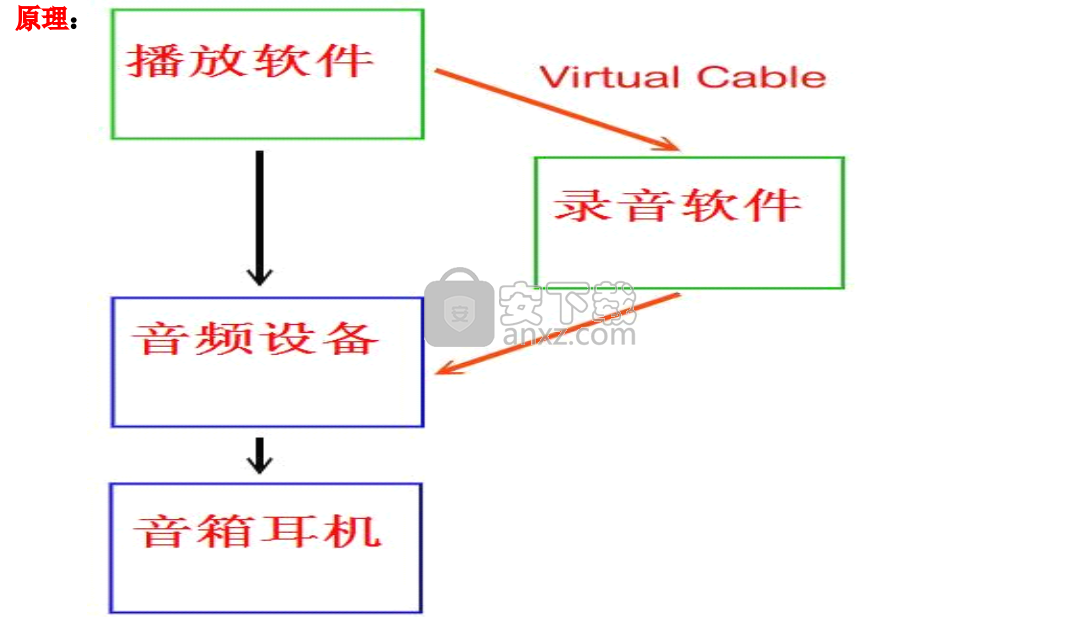
2、我们在音量控制选项中可以对Volume、Wave、SW Synth、 Microphone、CD Audio等参数进行全面设置(可以对平衡、音量、静音进行设置)。
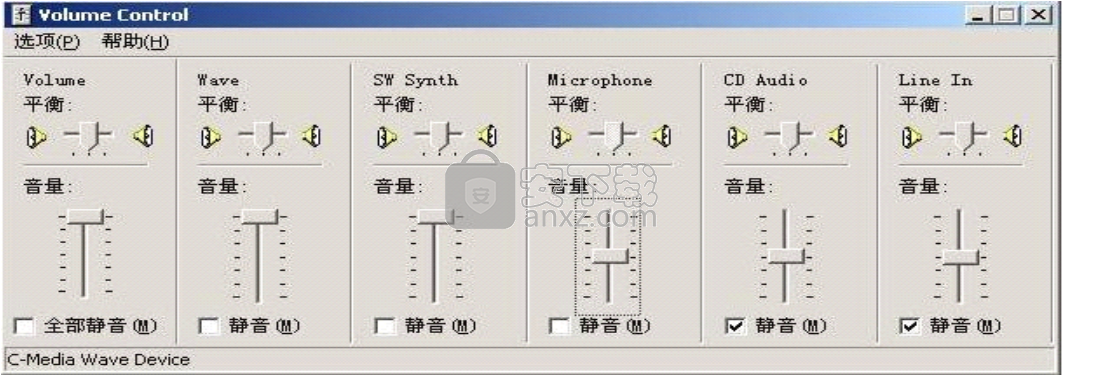
3、用户点击【选项】按钮,在唿出的属性窗口中对混音器、调节音量、显示下列音量控制参数进行设置,详情如下图所示,设置完成后点击【确定】。
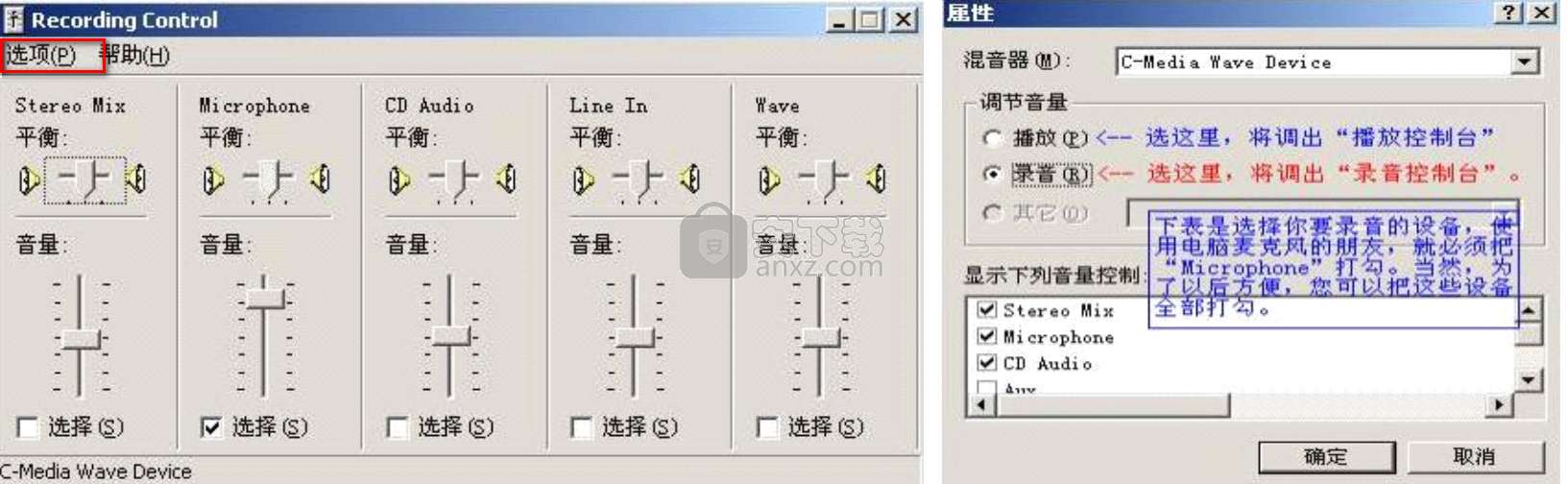
4、支持对混音器进行选择,并支持调节音量,在录音选项下提供了CD音量、麦克风音量、线路音量设置。
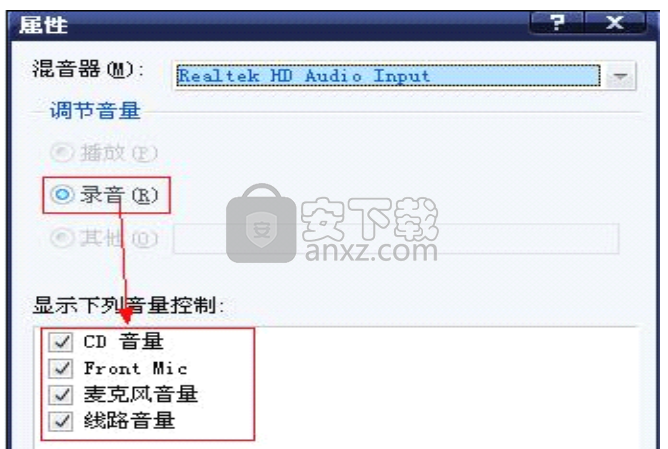
5、用户返回virtual audio cable控制面板,可以提供了虚拟通道数/对应底部数量、通道参数综合显示器、参数设置区,用户可以根据需要进行设置,
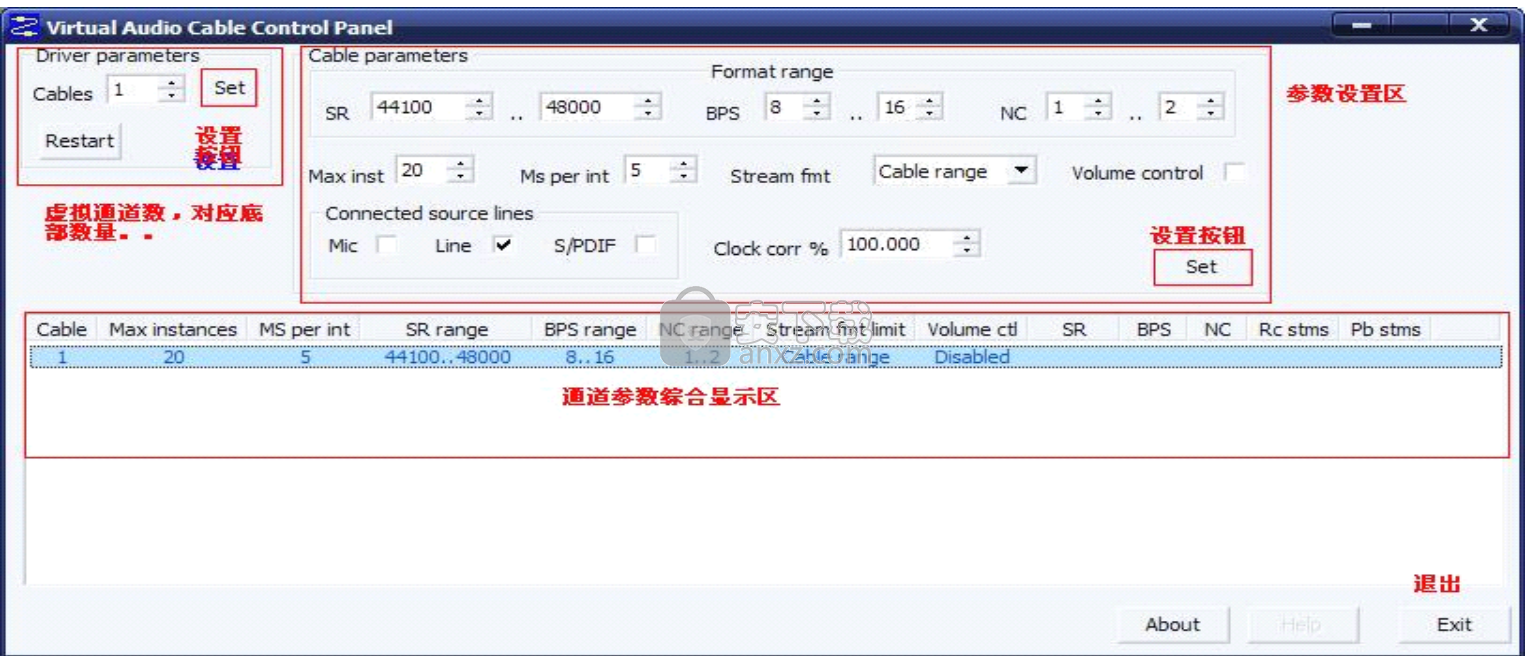
6、酷狗输出设备选择,如图,我们在选项设置中点击【音频设置】,在输出设备中选择【Vitual Cable 1】。
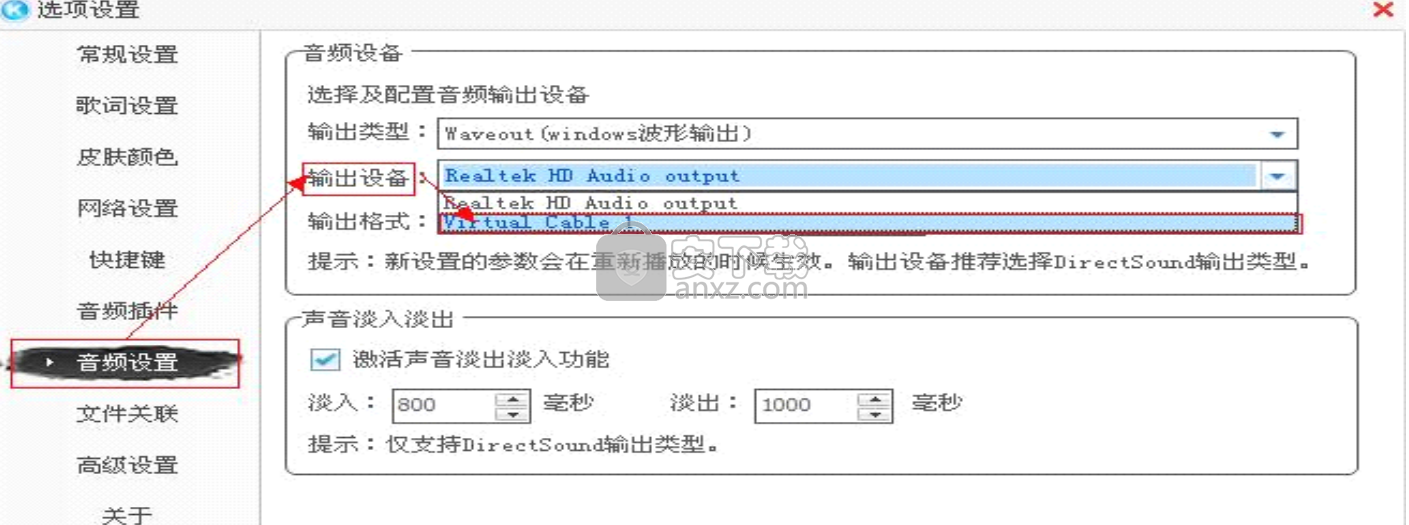
7、用户点击在“声音-录音机”中点击【编辑】按钮,在选项中选择【音频属性】,然后在唿出的声音属性中的录音设备一栏下选择【Vitual Cable 1】。
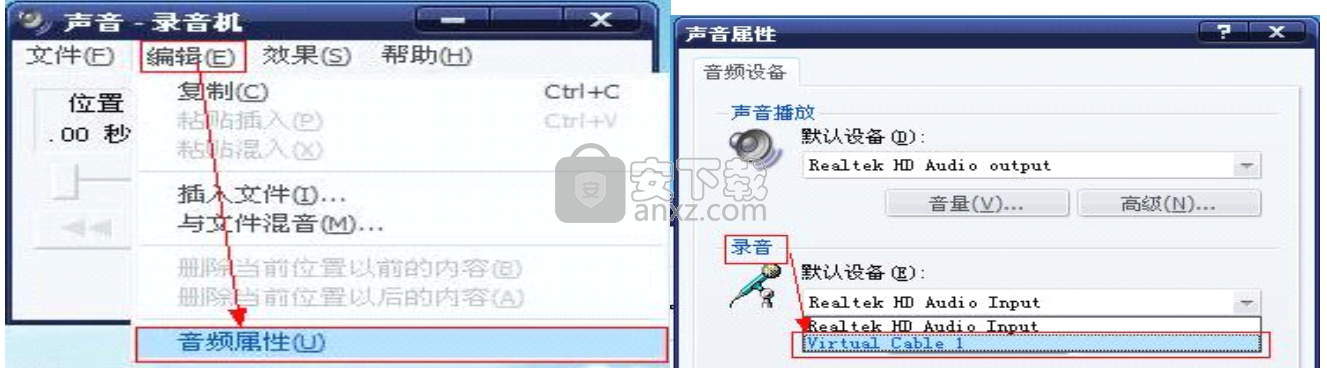
8、如图,录音机有明显的波动,我们即可进行录音操作。
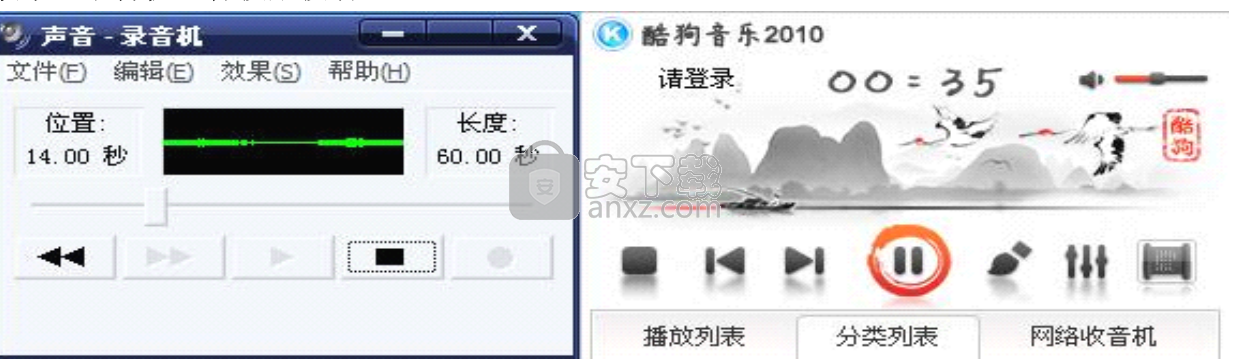
9、但此时仍然没有声音,我们打开到 audio repeater设置界面,我们在【wave in】一栏中选择Vitual Cable 1,然后在【wave out】一栏中选择Realtek HD Audio output,点击【Start】按钮即可播放声音。

10、但有时候我们想录制的程序并没有音频设备的选项,比如游戏,在这种情况下,因为大多数程序都是用的系统默认音频输入输出设备,我们只要设置声音播放的默认设备为虚拟通道就可以了。
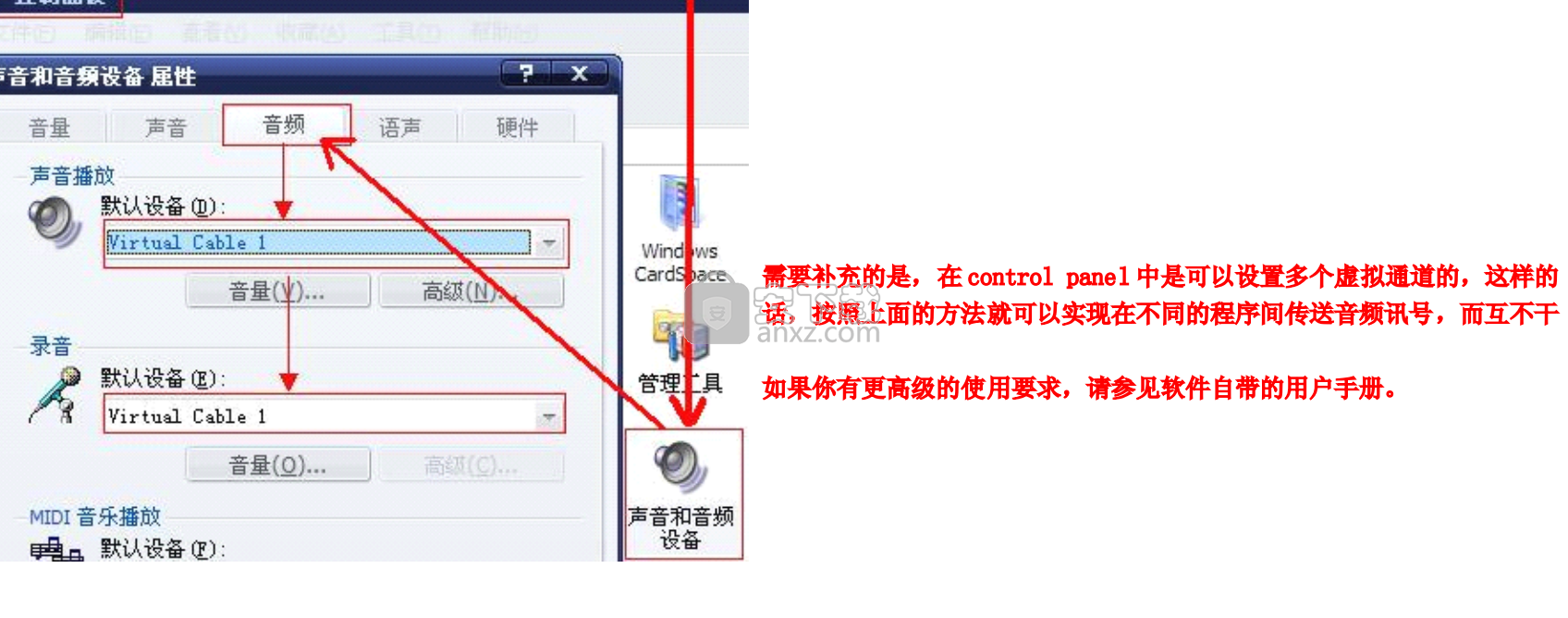
修正了以更高速度播放的错误。
为PortCls错误(GetMaxMapRegisters函数)添加了一个解决方法,导致位置冻结。
修复了导致控制面板应用程序中的标题上绘制信号级别的错误。
添加了流缓冲区控制以最小化溢出/下溢。
添加按钮以重新启动System Audio Engine。
现在,过滤音量/静音节点始终报告8通道支持。
联想应用商店电脑版 系统其它181.57 MB9.0.1830.0926
详情火绒应用商店 系统其它66.66 MBv1.0.0.11
详情装机必备运行库合集 (Visual C++ Microsoft .NET DirectX 9.0c) 系统其它76.65 MB2024.05.03
详情2345软件管家 系统其它24.01 MB7.9.0.4592
详情小米pc换机助手 系统其它26.59 MB1.0.2.6
详情风灵软件管家 系统其它20.21 MB1.0.1.30
详情360安全卫士 系统其它91.5 MBv13.0.0.2175
详情浆果一键装机 系统其它10.61 MB1.0.0.67
详情Quicker(快速启动软件)64位 系统其它24.24 MB1.38.31
详情MX数据加密大师 v1.2.1 去广告版 系统其它1.00 MB
详情MSMG ToolKit(Windows系统精简工具) 系统其它36.51 MBv13.4 中文便携版
详情FlashBoot Pro(U盘启动盘制作工具) 系统其它52.0 MBv3.2x
详情EZ Game Booster PRO(系统优化工具) 系统其它51.2 MBv1.6.3
详情qpst 系统其它7.91 MBv2.7 汉化版
详情Eltima USB Analyzer(USB数据监视器) 系统其它9.9 MBv4.0.282 免费版
详情OutByte PC Repair(系统优化修复工具) 系统其它19.6 MBv1.1.3.60400
详情StartUp Organizer(开机启动项管理软件) 系统其它1.59 MBv2.9
详情Oracle VM VirtualBox虚拟机 系统其它105.0 MBv5.2.0 免费版
详情晓宇科技一键装机工具箱 系统其它49.3 MBv1.3 官方版
详情SecureCRT 8.5中文 系统其它65.52 MB附带安装教程
详情BOOTICE v1.3.4 引导扇区制作工具 系统其它0.59 MB
详情Windows XP/Vista/7 通用的序列号查工具Vbs版 系统其它0 MB
详情easyuefi(EFI/UEFI启动项管理工具) 系统其它12.9 MBv2.5 企业
详情2345软件管家 系统其它24.01 MB7.9.0.4592
详情Windows 10 数字永久激活工具 系统其它2.80 MBv1.3.6 汉化版
详情影子系统(PowerShadow) 2008 免激活正式版 系统其它62.00 MB
详情启动盘大全(18款) 系统其它18.00 MB
详情IVT BlueSoleil (蓝牙驱动管理软件) 系统其它12.00 MB
详情logviewer pro(日志文件分析工具) 系统其它0.64 MBv2.2.0 中文
详情virtual audio cable(虚拟声卡) 系统其它1.57 MBv4.14 32&64位最新版
详情Win10数字激活工具 HWIDGen 系统其它5.50 MBv51.15 汉化版
详情key Product Key Explorer(密钥查看器) 系统其它7.27 MBv4.2.4.0 绿色
详情HEU KMS Activator 系统其它4.55 MBv19.4 中文版
详情Macs Fan Control(电脑风扇控制软件) 系统其它8.54 MBv1.5.5 官方版
详情SecureCRT 8.5中文 系统其它65.52 MB附带安装教程
详情Windows经典开始菜单 Classic Shell 系统其它4.75 MBv4.4.138 官方版
详情Re-Loader Activator 3.0 Beta 3 中文版 系统其它0.88 MB
详情APFS for Windows(APFS格式转换工具) 系统其它35.0 MBv2.1.47
详情StartIsBack++(Win10开始菜单增强工具) 系统其它1.36 MBv2.9.17
详情硬盘安装器(不用光驱装系统) 3合1版 系统其它4.00 MB
详情360安全卫士 系统其它91.5 MBv13.0.0.2175
详情NTLite(Windows配置工具) 系统其它22.19 MBv2.3.4.8658 官方版
详情UVK Ultra Virus Killer(UKV杀毒软件) 系统其它19.34 MBv11.5.6.0
详情Windows11 Insider Preview 系统其它4567.04 MBv10.0.22000.51 中文专业版
详情SmartSystemMenu(窗口置顶工具) 系统其它0.84 MBv2.19.0
详情数据安全删除工具(Blank And Secure) 系统其它0.27 MBv6.61
详情2345绿化工具 系统其它0.44 MBv1.0.3
详情联想应用商店电脑版 系统其它181.57 MB9.0.1830.0926
详情浆果一键装机 系统其它10.61 MB1.0.0.67
详情小米pc换机助手 系统其它26.59 MB1.0.2.6
详情


























